Функція обміну паролями через Wi-Fi між iPhone і Mac — це зручна можливість заощадити час для власників обох пристроїв. Коли iPhone знаходиться поруч і підключений до одного облікового запису iCloud, процес введення пароля можна спростити. Коли комп’ютер Mac намагається підключитися до мережі Wi-Fi, iPhone виявить запит і відобразить підказку з питанням, чи хоче користувач поділитися паролем Wi-Fi. Якщо користувач обирає «Поділитися паролем», iPhone використовує Bluetooth, щоб надіслати пароль на комп’ютер Mac.
Важливо зазначити, що для роботи цієї функції обидва пристрої повинні бути підключені до одного облікового запису iCloud та мати увімкнені Wi-Fi і Bluetooth. Крім того, ця функція працює лише в тому випадку, якщо мережа Wi-Fi вже збережена на iPhone. Загалом, функція спільного використання паролів Wi-Fi між iPhone і Mac є корисною опцією, яка спрощує процес підключення до мереж Wi-Fi, роблячи його швидшим і зручнішим для користувачів.
Як поділитися паролем Wi-Fi з iPhone на Mac?
Для того, щоб поділитися паролем Wi-Fi з iPhone на Mac, вам потрібно виконати такі дії:
- Переконайтеся, що iPhone і Mac увімкнені, знаходяться в зоні дії Bluetooth і підключені до одного облікового запису iCloud.
- Відкрийте «Системні налаштування» і виберіть мережу Wi-Fi, до якої ви хочете приєднатися.
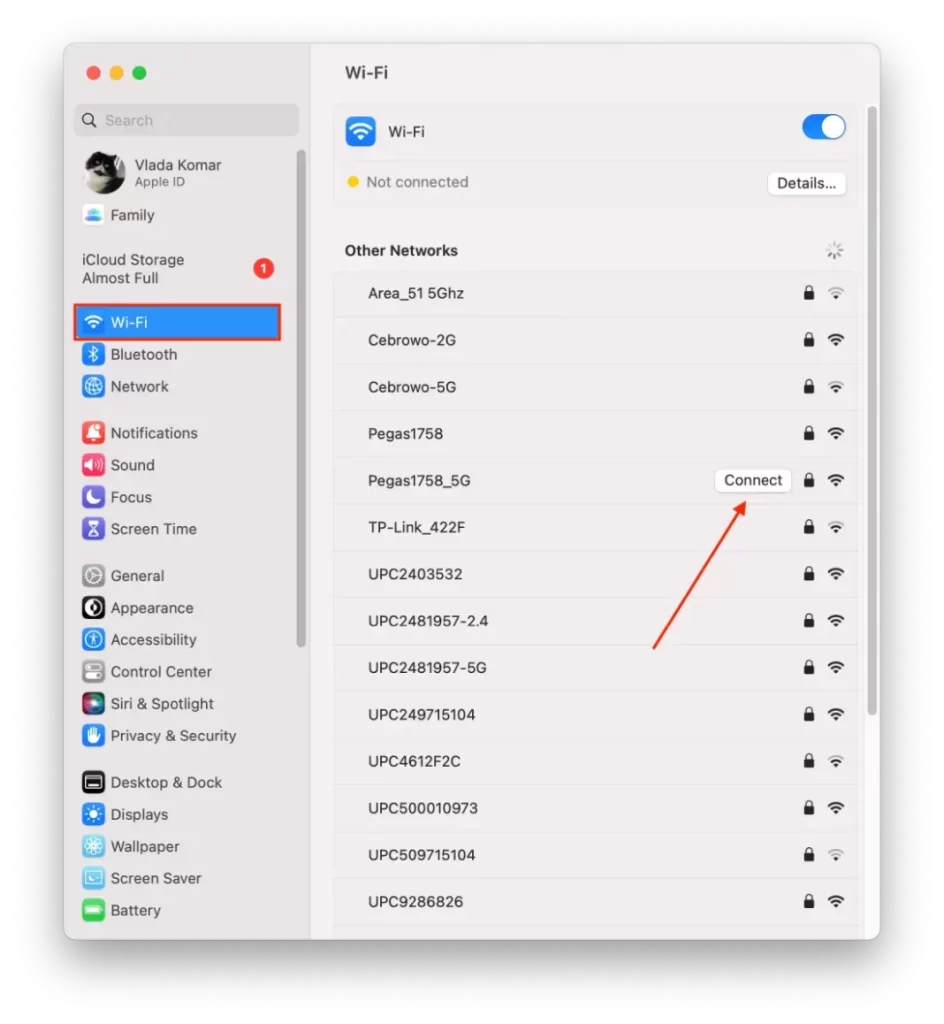
- На вашому iPhone перейдіть до «Налаштування», а потім виберіть «Wi-Fi».
- Переконайтеся, що Wi-Fi увімкнено, а ваш iPhone підключено до мережі Wi-Fi, до якої ви хочете надати доступ до пароля.
- Піднесіть iPhone ближче до комп’ютера Mac.
- Натисніть «Поділитися паролем».
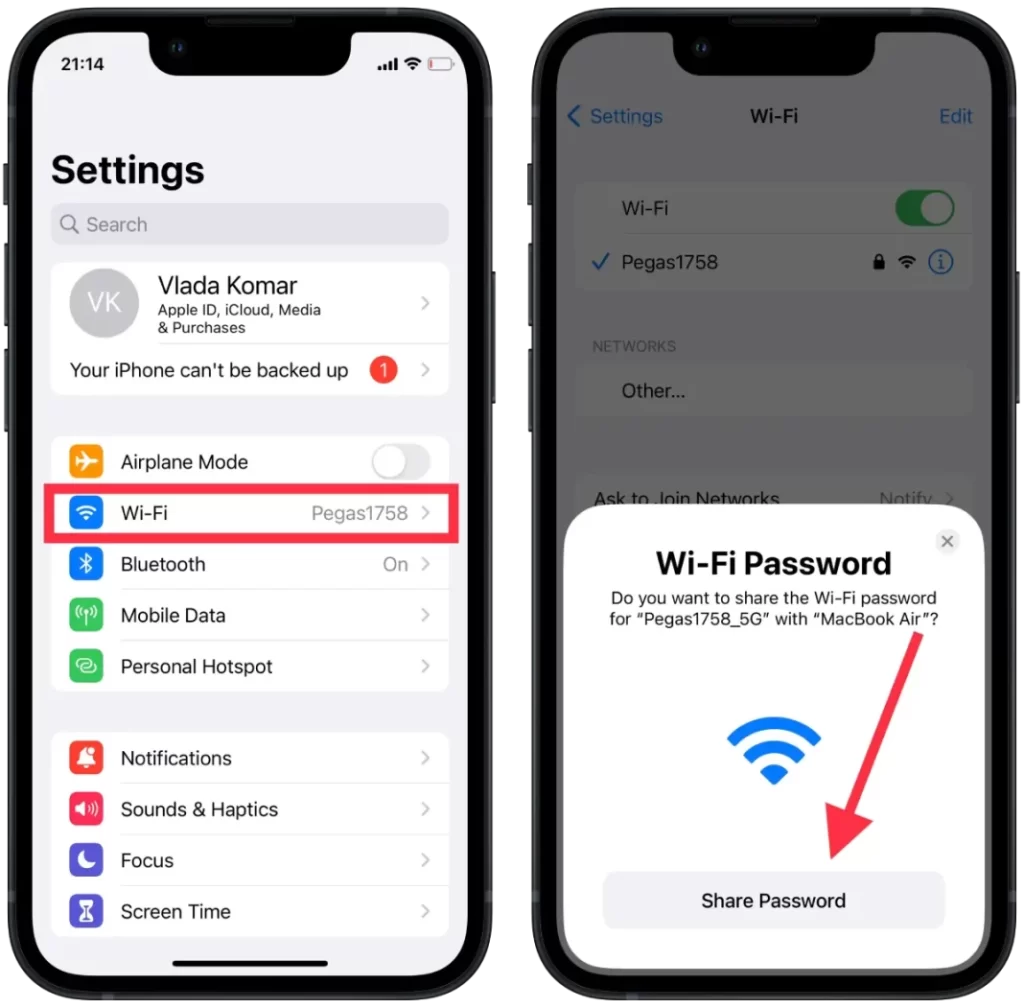
Після цього ваш iPhone за допомогою Bluetooth надішле пароль Wi-Fi на ваш комп’ютер Mac. Комп’ютер Mac автоматично введе пароль і підключиться до мережі Wi-Fi.
Виконавши ці кроки, ви зможете користуватися мережею Wi-Fi на вашому комп’ютері Mac без необхідності вводити пароль вручну. Варто зазначити, що ця функція працює лише в тому випадку, якщо ваш iPhone і Mac мають однаковий ідентифікатор Apple ID і ваша мережа Wi-Fi вже збережена на вашому iPhone.
Що потрібно зробити, щоб поділитися паролем до точки доступу з iPhone на Mac?
Спільний доступ до пароля точки доступу з iPhone на комп’ютер Mac здійснюється так само, як і до пароля Wi-Fi. Нижче наведено покрокову інструкцію з надання спільного доступу до пароля точки доступу з iPhone на комп’ютер Mac:
- Переконайтеся, що персональна точка доступу вашого iPhone увімкнена, а комп’ютер Mac перебуває в зоні дії Bluetooth вашого iPhone.
- На комп’ютері Mac натисніть на значок Wi-Fi, розташований у рядку меню, а потім виберіть «iPhone» зі списку доступних мереж.
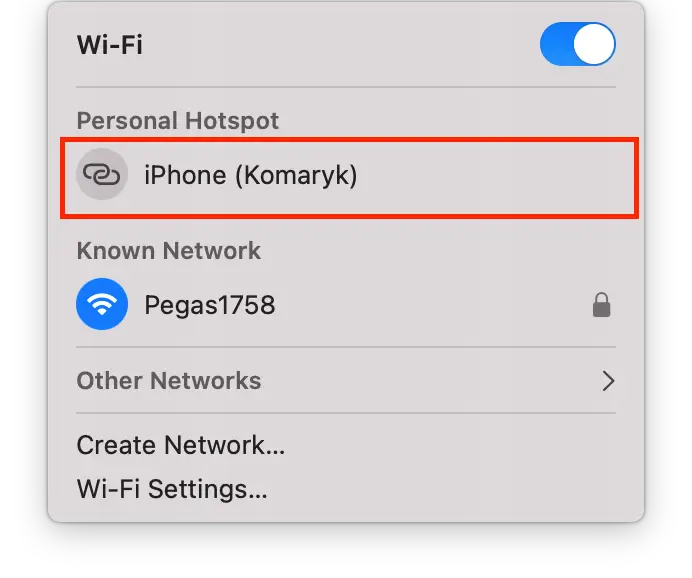
- Ваш комп’ютер Mac автоматично попросить вас ввести пароль до персональної точки доступу.
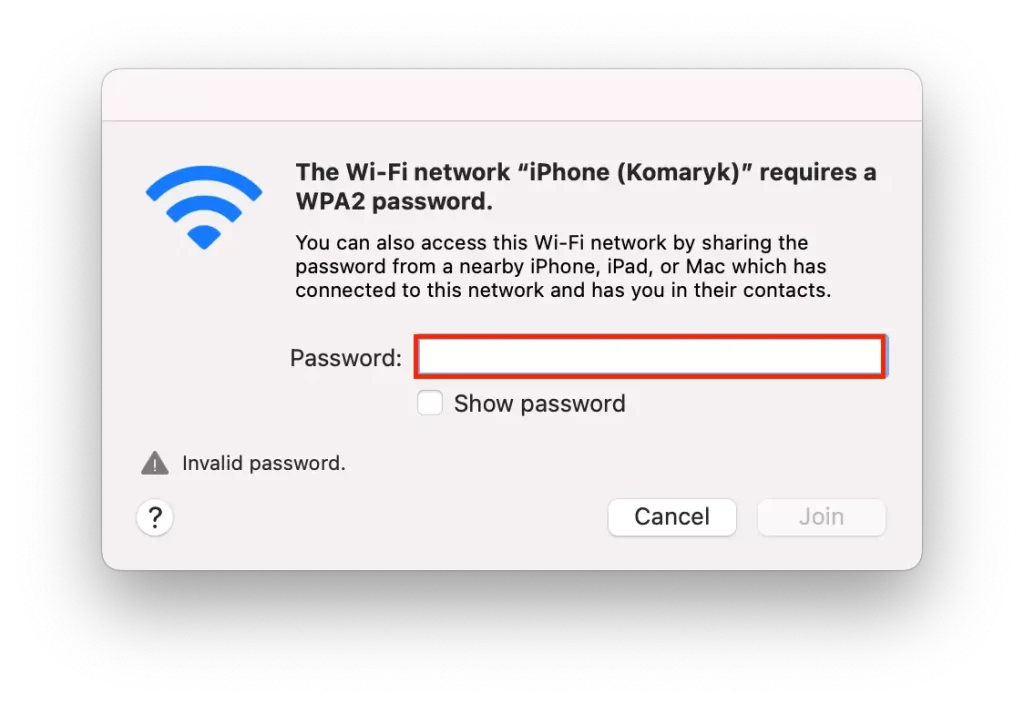
- На вашому iPhone перейдіть до «Налаштування», а потім «Особиста точка доступу».
- Натисніть «Пароль Wi-Fi», щоб переглянути пароль вашої точки доступу.
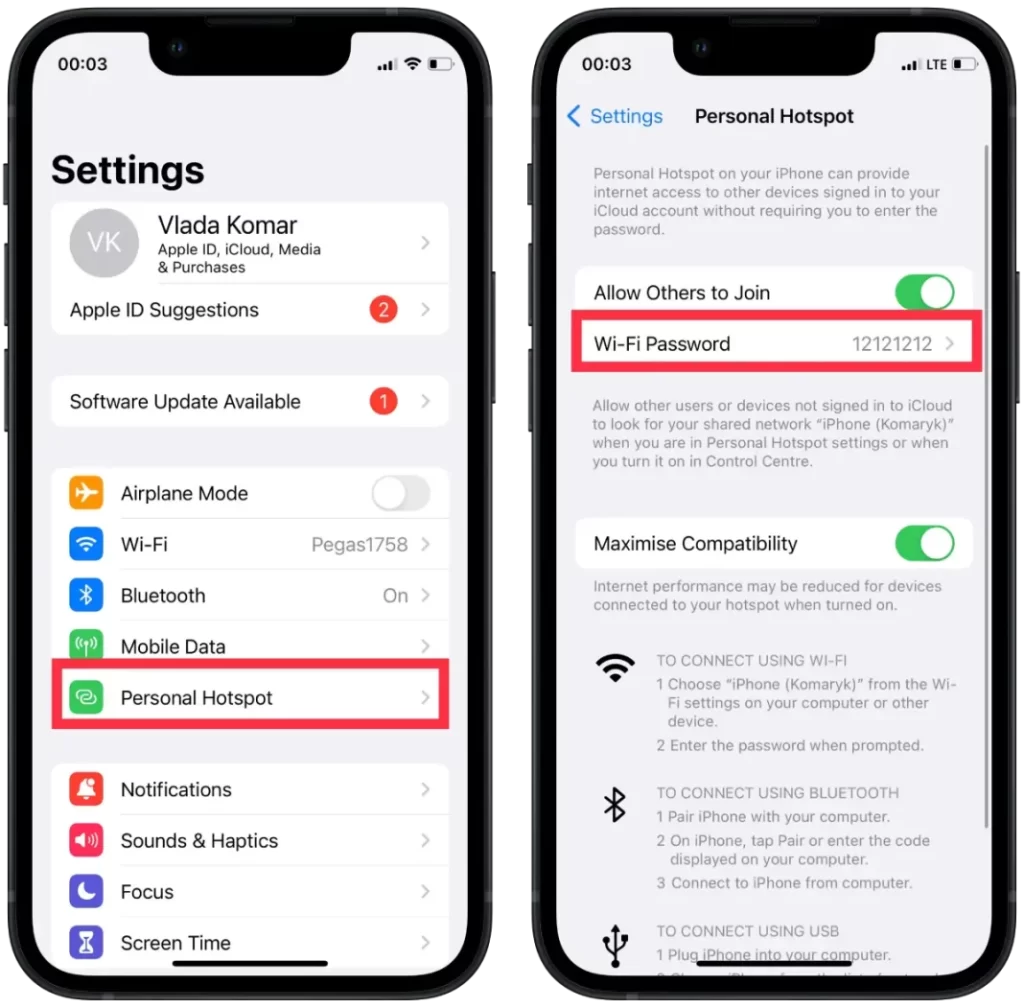
- Піднесіть iPhone ближче до комп’ютера Mac.
- Натисніть «Поділитися паролем».
Потім ваш iPhone за допомогою Bluetooth надішле пароль точки доступу на ваш комп’ютер Mac. Комп’ютер Mac автоматично введе пароль і підключиться до персональної точки доступу вашого iPhone.
Чому не можна поділитися паролем Wi-Fi з iPhone на Mac?
Існує кілька причин, чому ви не можете поділитися своїм паролем Wi-Fi з iPhone на комп’ютері Mac. Деякі з цих причин включають в себе:
Різні облікові записи iCloud
Щоб надати спільний доступ до пароля Wi-Fi, потрібно, щоб iPhone і Mac були зареєстровані в одному обліковому записі iCloud. Якщо ви використовуєте різні облікові записи iCloud на кожному пристрої, ви не зможете надати спільний доступ до свого пароля на комп’ютері Mac. Це пов’язано з тим, що брелок iCloud, в якому зберігаються паролі Wi-Fi, синхронізується між пристроями, зареєстрованими в одному обліковому записі iCloud.
Старіші версії Mac або iOS
Для спільного використання паролів Wi-Fi потрібно, щоб на вашому iPhone та Mac була встановлена остання версія операційної системи. Якщо на одному з пристроїв встановлено старішу версію, ви не зможете надати спільний доступ до пароля. Ця функція доступна на пристроях з iOS 11 і новіших версій та macOS High Sierra і новіших версій.
Bluetooth вимкнено
Для надання спільного доступу до пароля через Wi-Fi потрібно, щоб Bluetooth було ввімкнено на вашому iPhone та комп’ютері Mac. Якщо ви вимкнули Bluetooth на обох пристроях, ви не зможете надати спільний доступ до пароля.
Мережа Wi-Fi не зберігається на iPhone
Для того, щоб спільний доступ до пароля Wi-Fi працював, ваш iPhone повинен бути попередньо підключений до мережі Wi-Fi, до якої ви хочете надати спільний доступ до пароля. Якщо мережа не збережена на вашому iPhone, ви не зможете поділитися паролем. Щоб приєднатися до мережі на вашому iPhone, перейдіть до «Налаштування» та «Wi-Fi», виберіть назву мережі та введіть пароль. Після успішного приєднання iPhone до мережі ви зможете поділитися паролем з комп’ютером Mac.










